A személyi számítógép néha kellemetlen meglepetést okozhat a felhasználó számára, például leállítja a hang lejátszását a hangszórókon keresztül. Ebben a cikkben megpróbálunk megoldást találni erre a problémára. Ennek a működési hibának több oka lehet, és bármely felhasználó kezelheti ezeket. Csak egy kis figyelem és kitartás elegendő.
Miért nem látja a számítógép az oszlopot: okok
Cikk tartalma
- Miért nem látja a számítógép az oszlopot: okok
-
Hogyan lehet megoldani a problémákat
- Elavult illesztőprogram
- Illesztőprogram frissítése
- Vírusroham
- inkompatibilitás
- Ablaktól függően
- BIOS hibák
- A hangszórók beállítása
A legegyszerűbb és ugyanakkor általános ok a véletlen némítás az értesítő panelen. Ellenőrizze, hogy a hangerő-csúszka a skála közepére van-e állítva, és hogy a hangszóró ikont nem húzza ki.

Ha rákattint a hangerő ikonra, a jobb egérgombbal megnyílik térfogat-keverő, ebben a menüben az összes elemet engedélyezni kell.
Ha a fenti elemek rendben vannak, folytatjuk a probléma okának felkutatását. A hangerő-keverő alatt található a „lejátszó eszköz” menü
. A hangszóró ikont zöld jelöléssel kell megjelölni. Előfordul, hogy ezen a ponton nincs hangszóró. A probléma megoldásához kattintson egy nem kiosztott helyre, és válassza a “Megjeleníteni a leválasztott eszközöket” műveletet. A kattintás után megjelennek a hangszórók, és be lehet kapcsolni őket.A jbl hangszórók első csatlakoztatása esetén a számítógéphez (személyi számítógéphez) ellenőriznie kell, hogy a vezetékek megfelelően vannak-e csatlakoztatva. Számos rendszer egységet fejhallgatóval vagy hangszórókkal jelölnek.
Más vezetékekhez csatlakoztatva ellenőrizhetjük a vezetékek integritását és a hangszórók szilárdságát.
Vannak olyan hangszórók is, amelyek közvetlenül csatlakoznak az USB-hez. Érdemes megjegyezni, hogy az USB-portok egyes típusai nem kompatibilisek. Például egy USB 3.0-ként jelölt eszköz nem mindig kompatibilis az USB 1.1-vel és fordítva. A gyorsabb csatlakozók általában kék színnel vannak jelölve.
Hogyan lehet megoldani a problémákat
Ha a felhasználó biztos abban, hogy a hangszórók megfelelően működnek és csatlakoztatva vannak, érdemes ellenőrizni a hangkártyát. Ehhez lépjen a „Sajátgép” menübe, és a jobb egérgombbal lépjen az „eszközkezelő” almenübe. Ez a menü segít meghatározni, hogy a számítógép lát-e hangkártyát. A probléma megoldható még akkor is, ha a Hangkártya ikon alatt sárga ikon található.
Figyelem! Sőt, ami még rosszabb, ha a hangkártya egyáltalán nem jelenik meg, és a jövőben (az illesztőprogramok telepítése után) a helyzet nem változott, akkor a hangkártya megsérülhet.
Elavult illesztőprogram
Minden fontos PC-összetevőnek meghajtók vannak. A hangkártya sem kivétel, és annak illesztőprogramjai rendszerint automatikusan települnek, amikor az operációs rendszer elindul. A vírus meghibásodása vagy károsodása miatt azonban az illesztőprogram nem működik megfelelően. Ez akkor is megtörténhet, ha a készüléket hirtelen kikapcsolják. Az ilyen hibák kiküszöbölése érdekében a szakértők egy tápegység (szünetmentes tápegység) használatát javasolják.
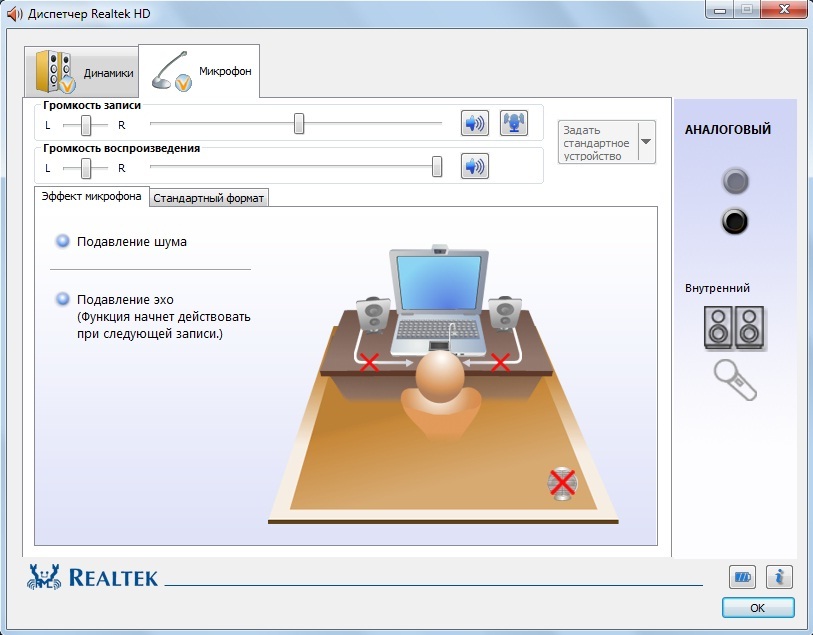
Illesztőprogram frissítése
A frissítési eljárás meglehetősen egyszerű. Csak el kell mennie a csatlakoztatott eszközök gyártójának webhelyére, és le kell töltenie a legújabb illesztőprogram-verziót. Érdemes figyelni az operációs rendszer (operációs rendszer) helyes megválasztására és a hangszóró rendszerére, amelyre az illesztőprogramot letöltik.
Lehetséges az egyik illesztőprogram-frissítő program használata. Az ilyen programok automatikusan átvizsgálják a számítógépet, és telepítik a szükséges rendszerösszetevőket.
Az illesztőprogram telepítése vagy frissítése után újra kell indítania a számítógépet.
Érdemes emlékezni! Az elavult illesztőprogram negatívan befolyásolja a berendezés működését, és a teljes rendszer sebességének csökkenéséhez vezet.
A tapasztalt felhasználóknak javasoljuk, hogy az illesztőprogramokat 3-4 havonta frissítsék, vagy bármilyen új eszköz telepítése után.

Vírusroham
Az internetes forgalom fejlődésével jelentősen megnőtt a vírus vagy malware (szoftver) fertőzés veszélye. Ne hagyja figyelmen kívül a modern víruskereső telepítését, még akkor sem, ha fizetett. Mint a gyakorlat azt mutatja, a sérült rendszer és a fontos adatok helyreállítása költségesebb.
Amikor egy számítógépet vírussal fertőztek meg, problémák merülnek fel az operációs rendszer különféle összetevőivel. A képernyő felbontása megváltozhat, a hang vagy az Internet kapcsolat elveszhet. Ha nincs hang, akkor ellenőrizze a hangkártya illesztőprogramját, és vizsgálja meg a számítógépet vírusok szempontjából.
Ha a hang helyreállítása sikertelen, akkor valószínűleg újra kell telepítenie az operációs rendszert.
inkompatibilitás
Időnként a felhasználók néha a hangszórók hanghiányának problémájával szembesülnek, amikor elavult berendezéseket csatlakoztatnak. Ha régi audio rendszert használ egy új PC-vel (laptop), vagy vásárol egy új hangszórórendszert a régi számítógéphez. Ebben az esetben csak az elavult alkatrész cseréje segít. Új hangszórók vásárlásakor ellenőrizze, hogy azok kompatibilisek-e a meglévő számítógéppel.

Ablaktól függően
A hangszórók hanghiányának oka gyakran az operációs rendszer kalóz verziója lehet. Az ilyen operációs rendszerekben olyan hibák és hibák jelentkezhetnek, amelyeket önmagukban nem lehet megjavítani. Ezenkívül egy licencelt operációs rendszer megvásárlásával a felhasználó minősített szerviztámogatást kap.
Néhány engedéllyel rendelkező illesztőprogramot egyszerűen lehetetlen telepíteni a rendszer kalóz példányára, és maga az ilyen rendszer is lehet fertőzött rosszindulatú programokkal. A hanggal kapcsolatos problémák megoldása nem különbözik a 7., 8. vagy 10. verziótól.
BIOS hibák
Ilyen meghibásodás akkor fordulhat elő, ha fel nem készülõ felhasználó belép a BIOS menübe. Ennek az alrendszernek a korábbi verzióiban nincs fordítása, és a megfelelő ismeretek nélkül könnyen megrongálhatja a számítógépet.
A BIOS gyári beállításainak visszaállításához meg kell nyitnia a rendszer egységet.
Érdemes emlékezni! A rendszer egységen belüli bármilyen műveletet a számítógép teljes elsötétítése után kell elvégezni.
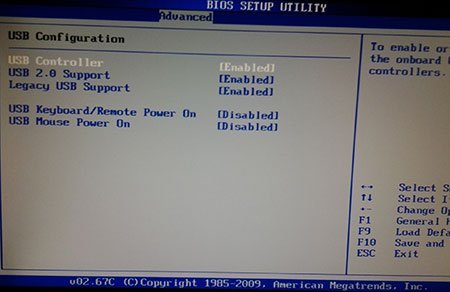
A rendszer egység oldalsó burkolatának eltávolítása után meg kell találnia az akkumulátort, általában az alaplap látható helyen, és könnyen észrevehető. Ha néhány percre eltávolítja az akkumulátort, a BIOS alrendszer visszaáll a gyári beállításokra.
A hangszórók beállítása
Mindenekelőtt oda kell figyelnie, miután a hang eltűnt a PC-hangszórókból.
- Hangerő ikon az asztalon.
- A csatlakoztatott hangszórók jelenléte a "lejátszó eszköz" menüben.
- A csatlakoztatott vezetékek integritása és csatlakozásuk helyessége.
- A hangszórók teljesítményét ellenőrizni kell.
- Érdemes ellenőrizni, hogy van-e hangkártya az eszközkezelőben.
- Ellenőriznie kell a telepített hangkártya-illesztőprogram elérhetőségét és relevanciáját.
- Vizsgálja meg a PC-jén vírusokat.
- Amikor nemrégiben meglátogatta a BIOS alrendszert, ellenőriznie kell, hogy a hangbeállítások nem változnak-e.

Mint a gyakorlat azt mutatja, a számítógép bluetooth hangszóróinak hanghiányával kapcsolatos problémák megoldásakor a legnehezebb megtalálni ennek a működésnek az okát.
A probléma okának ismeretében gyorsan elháríthatja a problémát, és elkerülheti annak előfordulását a jövőben. Az ebben a rövid cikkben szereplő pontokat követve meglehetősen könnyű megtalálni a hibát és kijavítani. És a szövegből szerzett további ismeretek segítenek elkerülni az egyéb kellemetlen bontásokat.


